Reklāma
Sākot ar mapju ievietošanu dokstacijā līdz ienākošo zvanu bloķēšanai, ir daudz iOS padomu un funkciju, kuras joprojām nezina daudzi jaunie lietotāji un veterāni.
Lai arī iOS tuvojas astotajam iemiesojumam, iOS 7 ir tikai gadu vecs un produktivitātes ziņā tas joprojām nes daudz jaunu augļu, ja zināt, kur meklēt. Es pieņemšu, ka jums ir dažas pamatzināšanas par to, kā darbojas jūsu iPhone, iPad vai iPod Touch, ja jūs meklējat iesācēju avārijas kursu, apskatiet mūsu iOS 7 ceļvedi Pilnīga rokasgrāmata iesācējiem iOS 11 iPhone un iPad ierīcēmŠeit ir viss, kas jums jāzina, lai sāktu darbu ar iOS 11. Lasīt vairāk .
Lietotņu organizēšana
Iespējams, ka jūsu iOS 7 ierīci būs vieglāk izmantot, ja varēsit ātrāk piekļūt savām regulāri izmantotajām lietotnēm un izdzēsīsit tās, kuras nelietojat. Šeit ir daži padomi:
Ielieciet mapes dokā
Ievietojiet doksā vienu vai vairākas lietotņu mapes, velkot vienas lietotnes, kas aizņem vietu, un aizstājot tās ar visbiežāk izmantoto lietotņu mapēm.

Lietotņu atrašana
Ja mapē jāatrod lietotne, izmantojiet Spotlight, lai meklētu lietotni, nolaižot meklēšanas joslu uz jebkura sākuma ekrāna. Mapes nosaukums tiks parādīts labajā pusē, un jūs varat pieskarties lietotnei, lai to atvērtu.

Pārbaudiet lietojumu iestatījumos
Pārbaudiet, lai redzētu, cik daudz vietas jums atlicis ierīcē, palaižot Iestatījumi> Vispārīgi> Lietošana. Ja jums trūkst vietas, arī šajā izvēlnē varat izdzēst lietotnes.
Izmantojiet savu iTunes vēlmju sarakstu
Ja vēlaties gaidīt vēlāk, lai iegādātos lietotni (iespējams, kad tā būs pārdošanā), varat pievienot lietotnes vēlmju sarakstam, augšpusē pieskaroties pogai Kopīgot un pēc tam pieskaroties Pievienot vēlmju sarakstam. Tas darbojas tikai maksas lietotnēs, un vēlmju sarakstu varat atrast vietnē Piedāvātie cilni, augšējā labajā stūrī pieskaroties izvēlnes pogai.

Akumulatora lietošanas samazināšana
Ātri izslēdziet Wi-Fi un mobilo
Lai ātri izslēgtu Wi-Fi un savu mobilo savienojumu, velciet uz augšu, lai parādītu vadības centru, pēc tam piesitiet Lidmašīnas režīms. Lai gan šī funkcija ir paredzēta gaisa pārvadājumiem, tā var arī palīdzēt ietaupīt akumulatora patēriņu, ja tas ir nepieciešams, un tā var būt noderīga īslaicīgi novēršot kameru kadru kopēšanu fotoattēlu straumē vai gadījumiem, kad vēlaties uzlabot fotoattēlu Instagram, bet nevēlaties, lai tas tiktu ievietots jūsu Instagram straume.
Piezīme: Kamēr nebūs ieslēgts lidmašīnas režīms, ar jums nebūs iespējams sazināties. Zvani notiks tieši, lai atbildētu uz tālruni, līdz to atkal atspējojat.
Rakstīšana un teksts
Balss diktēšana
Kad tastatūra ir atvērta jebkurā lietojumprogrammā, teksta diktēšanai varat izmantot balss diktēšanas funkciju (pieskarieties mikrofona ikonai). Skaidri izrunājiet vienu vai divus teikumus vienlaikus, un, kad tas izdarīts, vēlreiz pieskarieties mikrofonam, un jūsu balss tiks pārveidota tekstā.
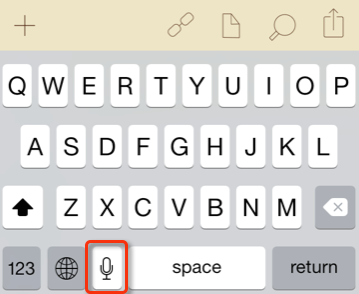
Ātrāka teksta izvēle
Teksta izvēle iPhone un iPad mini dažreiz var būt izaicinājums. Ātrāks veids, kā atlasīt vienu vārdu, ir divreiz pieskarieties tam ar rādītājpirkstu. Lai atlasītu visu teksta rindiņu vai rindkopu, ar diviem pirkstiem vienu reizi pieskarieties tekstam.

Kratīt, lai atsauktu
Ja iOS 7 lietotnē nav speciālas atsaukšanas pogas, pakratiet ierīci un parādīsies lodziņš, lai jūs atsauktu to, ko jūs pēdējoreiz ierakstījāt, pārvietojāt vai izdzēsāt. Tas darbojas nejauši arhivētām e-pasta ziņām, kontaktpersonām, kas pievienotas jūsu adrešu grāmatai, un citur.

Izmantojiet rakstīšanas saīsnes
Lai ierakstītu regulāri izmantotu tekstu, piemēram, savu vārdu vai e-pasta adresi, izveidojiet šāda teksta saīsni. Atvērt Iestatījumi> Vispārīgi> Tastatūra> Īsceļiun pieskarieties plusa “+” pogai, lai izveidotu saīsni. Ierakstiet frāzi, kuru vēlaties izvērst, un saīsni, kuru vēlaties izmantot, un tā parādīsies visā sistēmā.

Varat arī apskatīt vārdu paplašināšanas lietotne, TextExpander 11 svarīgi klaviatūras padomi un triki iPhone un iPadIerakstiet savā iPhone daudz? Ir pienācis laiks tastatūras spēles uzlabošanai. Lasīt vairāk kas darbojas ar citām iOS lietotnēm.
Tālruņa padomi
Izmantojiet Netraucējiet
Ja saņemat pārāk daudz nevēlamu zvanu, īpaši darba laikā, izmantojiet funkciju Netraucēt lai bloķētu visus zvanus, izņemot zvanus no mapes Mana izlase vai kontaktus atlasītajā kontaktpersonu sarakstā grupa. Lai to iestatītu, atveriet lietotni Iestatījumi> Netraucēt un iespējojiet šo funkciju. Izvēlieties sev piemērotu laiku un zvanu sarakstu, kas to veiks, neatkarīgi no tā.

Daudzuzdevumu veikšana tālruņa sarunu laikā
Ja, runājot pa tālruni, jums jāievada tālruņa numurs vai jāmeklē kontakts, vispirms pieskarieties skaļruņa pogai, lai jūs varētu dzirdēt citas personas sarunu. Noklikšķiniet uz pogas Sākums iPhone, lai neietu no tālruņa lietotnes. Pēc tam jūs varat atvērt piezīmju lietotni (vai lielāko daļu citas lietotnes) un darīt visu, kas jums nepieciešams.
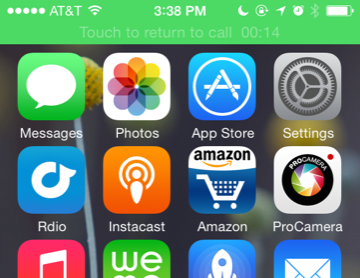
Fotografējiet, meklējiet vienumu vietnē Amazon un pat nosūtiet e-pastu. Lai atgrieztos tālruņa lietotnē, pieskarieties zaļajai joslai ekrāna augšdaļā. Iepazīstieties ar mūsu rakstu par citas lietas, ko varat darīt, atrodoties tālrunī 10 lietas, ko varat darīt, runājot savā iPhoneGarlaicīgi aizkavējoties, vai vēlaties iegūt vairāk no sava iPhone zvana funkcionalitātes? Izmēģiniet šos trikus nākamajā sarunā. Lasīt vairāk .
Novirzīt zvanu
Jūs varat nosūtīt ienākošo zvanu tieši uz balss pastu, divreiz noklikšķinot uz pogas Bloķēt / Miega režīms tālruņa augšpusē. Vienreiz noklikšķiniet uz pogas, un tas apklusinās zvana signālu un ļaus turpināt tālruņa zvanu, līdz balss pasts atbildēs.
Bloķēt zvanītāju
Tagad jūs varat arī uz nenoteiktu laiku bloķēt zvanītāju, atrodot zvanītāja numuru pēdējā sarakstā un pieskaroties informācijas (i) pogai. No turienes ritiniet uz leju un piesitiet, Bloķēt šo zvanītāju.

Lai atbloķētu numuru, atveriet Iestatījumi> Ziņas> Bloķētsun pēc tam pieskarieties rediģēšanas pogai, lai no saraksta izdzēstu bloķētu numuru.
Veiciet FaceTime audiozvanus
Jūs droši vien zināt, ka varat izgatavot FaceTime videozvani iPhone un Mac Neaizmirstiet, ka uz Mac varat veikt un saņemt FaceTime zvanusApple FaceTime ir redzams daudzos tā reklāmās, taču daži Mac lietotāji, iespējams, nesaprot, ka lietojumprogramma ir pieejama lietošanai arī uz viņu galddatora. Lasīt vairāk , bet operētājsistēmā iOS 7 tagad ir atļauti tikai balss FaceTime zvani, kas ir noderīgi, ja starp jums un citu zvanītāju rodas slikts tālruņa savienojums. FaceTime zvanus var veikt mobilajā tīklā, taču tie darbojas arī Wi-Fi tīklā un nodrošina augstāku sarunu kvalitāti nekā standarta zvani.
Lai veiktu tikai balss zvanu, kontakta informācijas lapā pieskarieties FaceTime tālruņa ikonai, un tā veiks zvanu. Kad jūs jau izmantojat video FaceTime zvanu, zvana laikā pieskarieties FaceTime pogai, un tas pārslēgsies tikai uz balss zvanu.

Piešķiriet zvana signālus kontaktiem
Lielisks veids, kā zināt, kurš zvana, neapskatot tālruni, ir piešķirt atšķirīgiem zvana signāliem atlasītajiem kontaktiem. Atveriet lietotni Tālrunis, pieskarieties Kontakti cilni un atlasiet kontaktu. Pieskarieties Rediģēt pogu augšpusē, pēc tam ritiniet uz leju un piesitiet Zvana signāls. Pēc tam jūs varat mainīt noklusējuma zvana signālu. To pašu var izdarīt ar balss pasta brīdinājumiem.

Kameru padomi
Fotografējiet, fotografējot video

Fotografējot, izmantojot iPhone kameru, varat arī uzņemt fotoattēlus, nepārtraucot video uzņemšanu. Video uzņemšanas režīmā vienkārši pieskarieties kameras ikonai ekrānā, lai uzņemtu vienu vai vairākus fotoattēlus.
Uzņemiet Burst fotoattēlus
Ja vēlaties labākas iespējas ātri uzņemt ātri pārvietojamu objektu ar savu iPhone kameru, ierāmējiet kadru un pēc tam turiet pirkstu uz baltā slēģa pogas (vai skaļuma palielināšanas pogas jūsu sānos iPhone). Tas liks kamerai turpināt fotografēt, līdz pacelsit pirkstu ar slēģi. Pārbaudiet mūsu ceļvedis citām iPhone kameru funkcijām Iesācējiem iPhone kameras lietošanas rokasgrāmataJa neesat daudz izmantojis iPhone kameras lietotni vai ja esat jauns ierīces lietotājs, iespējams, nesaprotat, cik tuvu lietotne burtiski ir point-and-shoot kamera un ... Lasīt vairāk .

Izdarīt darāmo
Skatiet atpakaļskaitīšanas datus bloķēšanas ekrānā
Ja iestatāt taimeri, izmantojot noklusējuma pulksteņa lietotni, vai ja sakāt Siri, lai iestatītu taimeri jums, varat to pārbaudīt atpakaļskaitīšana tālruņa bloķēšanas ekrānā, neatverot tālruni vai neatstājot bloķēšanas ekrānu.
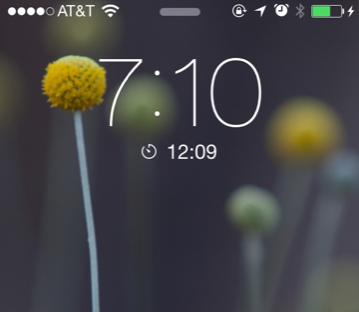
Grāmatzīmju atrašanās vietas pakalpojumā Maps
Ja jūs vēl neesat pamanījis, lietotne Maps ļauj piekļūt neseno atrašanās vietu sarakstam, kurā esat meklējis norādes (pieskarieties grāmatzīmju poga lietotnes Maps augšējā kreisajā stūrī), un jūs varat arī pievienot grāmatzīmi kādai vietai (pieskarieties kartē esošajai adresei un pēc tam pieskarieties Pievienot grāmatzīmi), lai to atkal izmantotu. Jūs pat varat grāmatzīmei piešķirt pielāgotu nosaukumu.
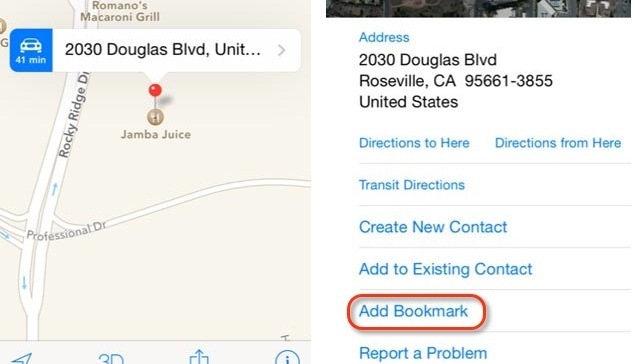
Aizveriet visas cilnes Safari
Ja jūsu iPhone tālrunī ir atvērts milzīgs Safari cilņu saraksts (šķiet, ka nav ierobežojumu), var aizvērt visu, pieskaroties grāmatzīmēm vai cilņu ikonai Safari apakšā un pēc tam pieskaroties Privāts lai iespējotu privātu pārlūkošanas režīmu. Pēc tam jūs varat izvēlēties aizvērt visas lietotnes, pēc tam pieskarieties Privāts vēlreiz, lai atspējotu privātu pārlūkošanu.

Vietnes, kuras apmeklējat privātā pārlūkošanas režīmā, netiks saglabātas jūsu vēsturē.
Siri padomi
Siri var atbildēt uz daudziem jautājumiem un palīdzēt veikt daudzus uzdevumus. Ja neesat izmantojis šo funkciju, lūk, tālāk ievads, lai jūs sāktu Ja jūs šobrīd nelietojat Siri, jums vajadzētu būtLielākā daļa reklāmas, joku un plašsaziņas līdzekļu izteicienu par Apple iOS balss asistentu Siri ir mazinājušies, bet es joprojām piesaku iPhone lietotājus, kuri neizmanto šo jaudīgo funkciju. Tikai citu dienu ... Lasīt vairāk .
Siri komandas atcerēties
“Atgādini man… ierodoties mājās”
“Norādiet man norādījumu [nosauciet atrašanās vietu vai kontaktpersonas vārdu, kuras adrese ir jūsu kontaktpersonu sarakstā]”
“Iestatiet taimeri [vai trauksmi]…”
“Atcelt manu rītdienas rīta modinātāju”
“Atvērt [nosaukt lietotnes nosaukumu]”
“Rītdienas tikšanās”
“Manas tikšanās nākamajai nedēļai”
“Rezervē [restorānā nosaukt]”
Aktivizējiet Siri, izmantojot austiņas
Siri komandas var nosūtīt, noklikšķinot un turot uz vidējās pogas attālās iPhone austiņas. Un šeit ir daži citas lietas, ko varat darīt ar iPhone austiņām 4 lieliskas lietas, ko var izdarīt jūsu Apple EarPods austiņasApple EarPod, kas tiek piegādāti kopā ar jūsu iPhone, faktiski tiek daudz izmantoti. Šeit ir viss, ko varat darīt ar savām iPhone austiņām. Lasīt vairāk arī.
Alternatīvas lietotnes
Dažreiz jums var šķist, ka Apple noklusējuma lietotņu aizstāšana ar kaut ko nedaudz progresīvāku padara patīkamāku laiku, ko pavadāt ar savu ierīci. Šeit ir dažas idejas.
Ātrākas piezīmes
Izmantojiet lietotnes Scratch (2,99 USD) vai Melnraksti (3,99 USD) piezīmes, lai ātri ierakstītu un saglabātu piezīmes. Katru reizi atverot šīs lietotnes, tajā tiek atvērta tukša lapa, kas ir gatava ierakstīšanai. Varat arī sūtīt piezīmes pa e-pastu vai nosūtīt tās citām dizaina lietotnēm vai mākoņa pakalpojumiem. Scratch (parādīts zemāk) ir visvieglāk izmantot, kamēr Melnraksti piedāvā daudz iepriekšēju funkciju Apple piezīmes vs. Microsoft OneNote: kura lietotne piezīmju veikšanai ir vislabākā jums?Ja esat Mac lietotājs, jums varētu rasties jautājums, vai jums vajadzētu izmantot Apple Notes vai vairāku platformu rīku, piemēram, OneNote vai Evernote. Mēs palīdzēsim jums pieņemt šo lēmumu. Lasīt vairāk .

Fantastisks iPhone kalendārs
Ja savu iPhone kalendāra lietotni izmantojat daudz, apsveriet iespēju lejupielādēt Fantastical 2 (4,99 USD) un izmantot to vietā. Šī trešās puses lietotne ir daudz labāk izstrādāta nekā noklusējuma kalendāra lietotne, un tā ir īpaši noderīga dublē notikumu, piemēram, neregulāru zobārsta iecelšanu vai tikšanos, un pievieno jaunu datumu un laiku dublēts pasākums. Fantastisks arī paliek sinhronizācijā ar jūsu iCloud kalendāru un sinhronizējas ar Fantastiski Mac Pārvaldiet savu kalendāru no Mac izvēlnes joslas, izmantojot fantastiskuPārvaldiet kalendāru pilnībā, izmantojot Mac izvēlnes joslu. Fantastisks nav tikai veids, kā ātri redzēt savus gaidāmos notikumus: tas ir veids, kā nekad vairs neatskatīties uz Apple noklusējuma kalendāru. Lasīt vairāk .

Skaitlisks: Kalkulators bez vienādojuma
Ja vēlaties saglabāt dažus pieskārienus, kratot numurus, lejupielādējiet Ciparu ($2.99). Rakstot šo lietotni, uzreiz tiek parādīta atbilde uz vienādojumiem, un tā saglabā jūsu aprēķinus vēstures skatījumā. Tas atbalsta arī žestu vilkšanu, lai atsauktu un atkārtotu ievadi, kopētu un ielīmētu rezultātus, kā arī vairākas uzlabotas matemātikas funkcijas.
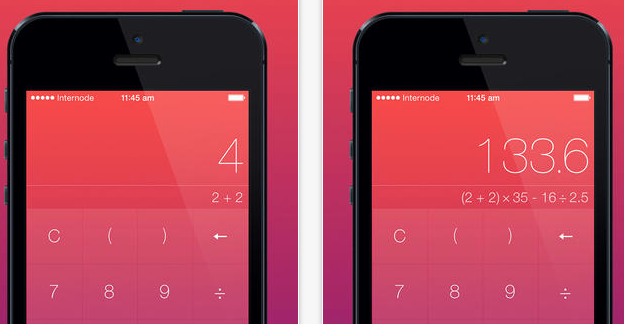
Tas ir šajā iOS 7 padomu kārtā. Nākamajā kārtā, iespējams, būs iesaistītas daudzas iOS 8 funkcijas, tāpēc uzmanieties tam. Paziņojiet mums, kādus padomus jūs pievienotu šim sarakstam un kādi jautājumi jums ir par iOS 7.
Bakari ir ārštata rakstnieks un fotogrāfs. Viņš ir ilggadējs Mac lietotājs, džeza mūzikas ventilators un ģimenes cilvēks.


